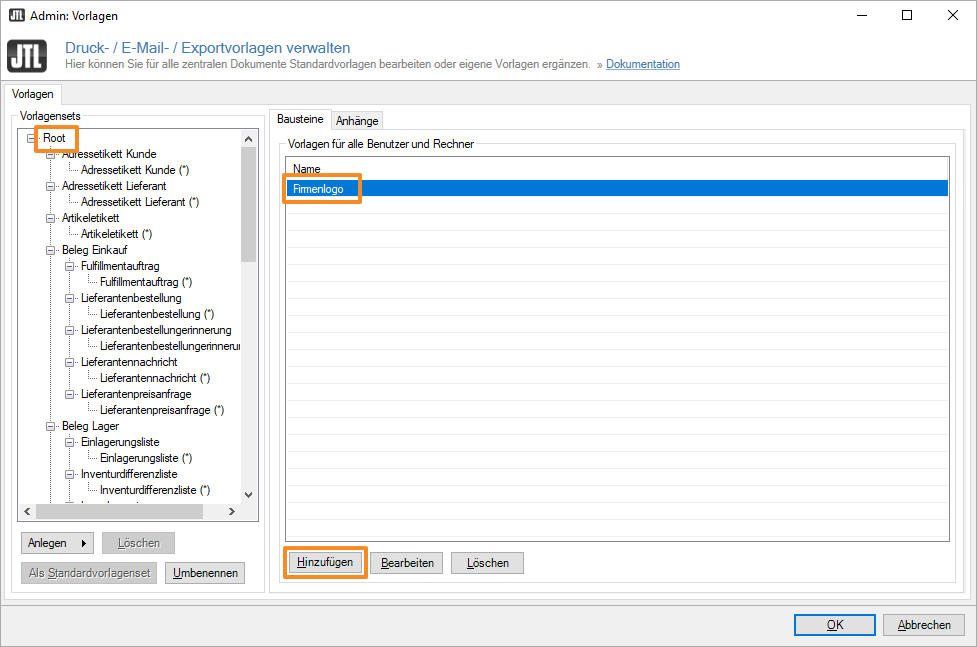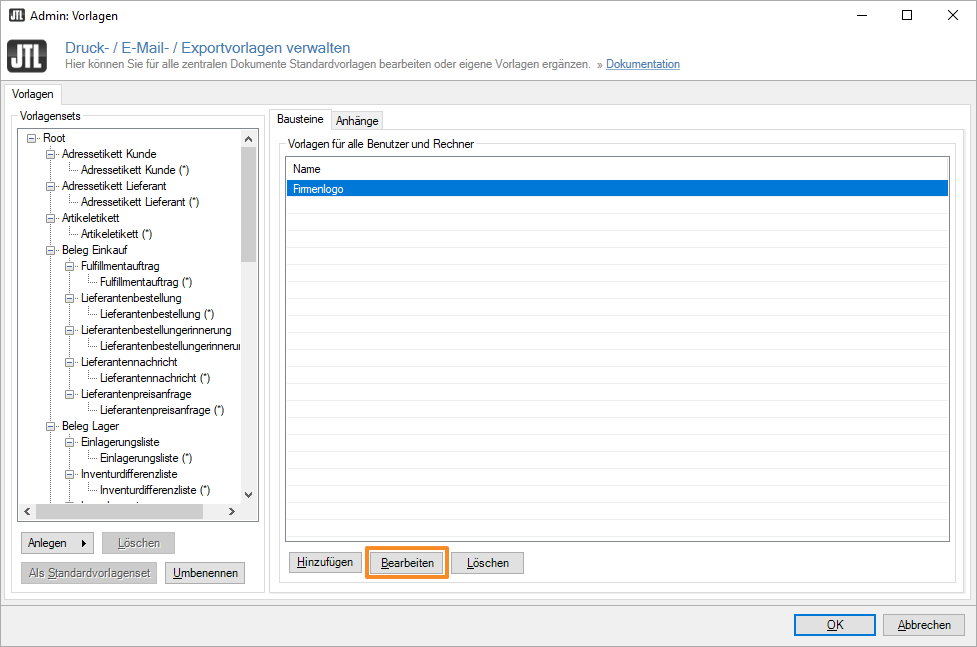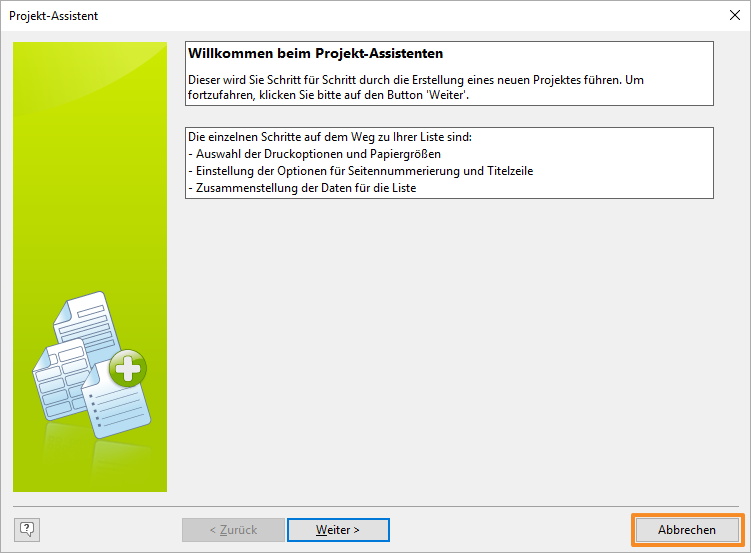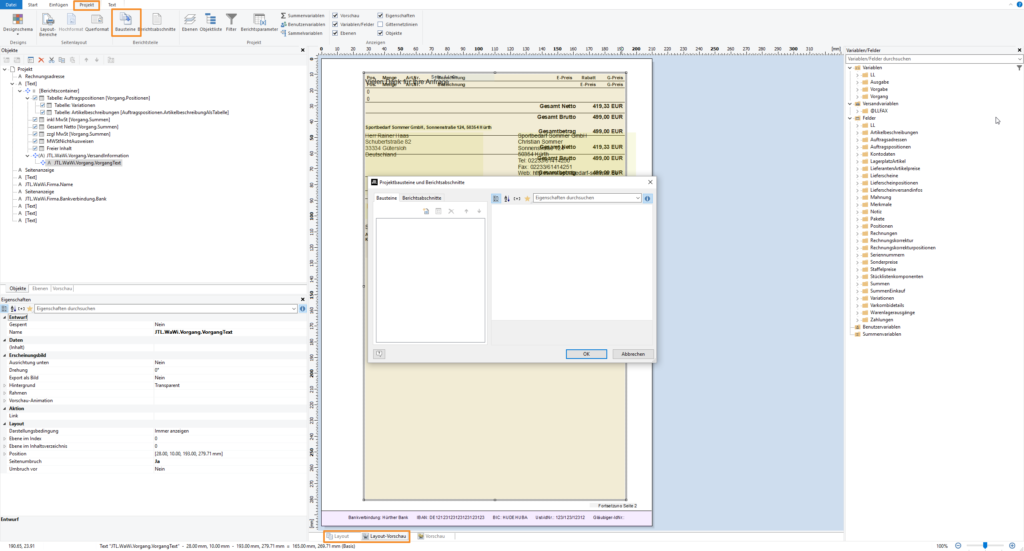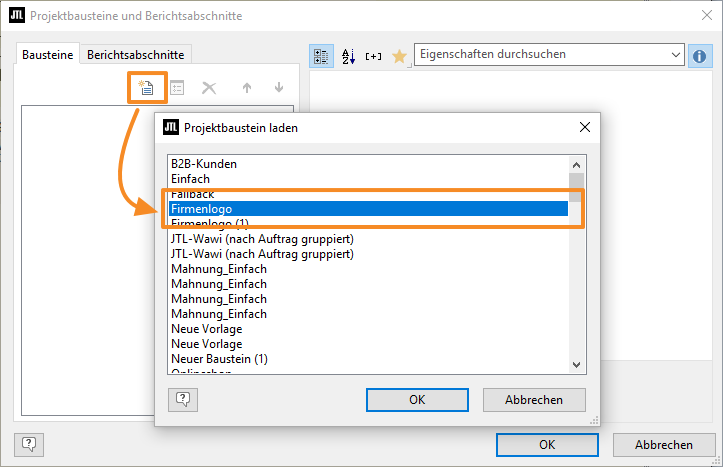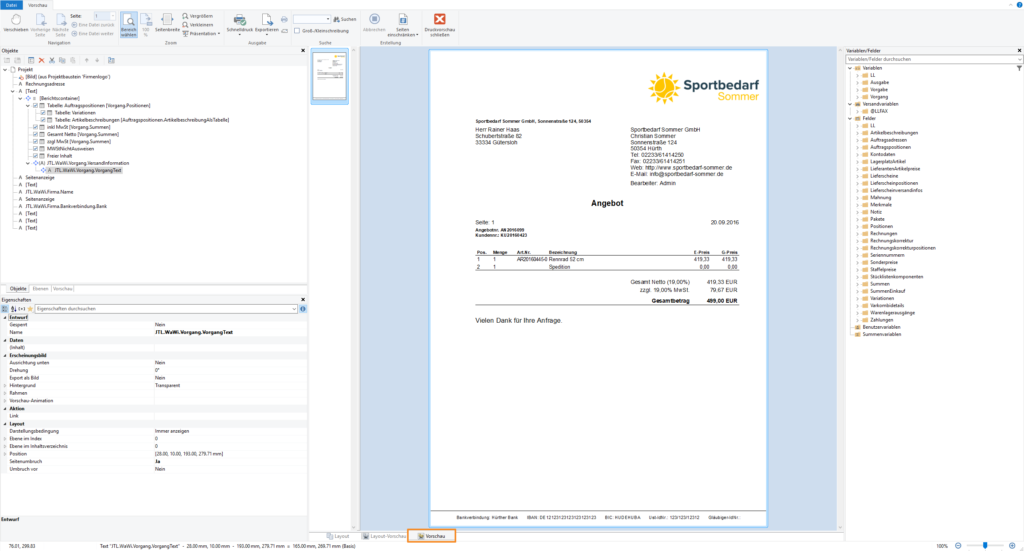Bausteine erstellen und einfügen
Ihre Aufgabe/Ausgangslage
Sie möchten ein bestimmtes Element auf allen Ihren Vorlagen verwenden. In unserem Beispiel wäre dies das Firmenlogo. Um sicher zu stellen, dass Sie nicht bei jeder Änderung des Logos das Logo auf jeder einzelnen Vorlage austauschen müssen, erstellen Sie einen Baustein, in den Sie das Logo einfügen. Den Baustein können Sie anschließend in alle Vorlagen einfügen. Sobald der Baustein aktualisiert wird, werden auch die Vorlagen entsprechend aktualisiert.
Hinweis: Neue Vorlagen in JTL-Wawi enthalten bereits einen Baustein mit Ihrem Logo. Sie müssen in diesem Fall den Baustein also nicht extra erstellen. Die Vorgehensweise auf dieser Seite eignet sich allerdings hervorragend für bereits in Ihrem System bestehende Vorlagen.
Bausteine erstellen
- Öffnen Sie in JTL-Wawi über das Menü Admin > Druck- / E-Mail- / Exportvorlagen das Dialogfenster Druck- / E-Mail- / Exportvorlagen verwalten.
Bausteine können in jedem Knotenpunkt der Vorlagensets erzeugt werden. Sie stehen anschließend jeweils in allen Vorlagensets zur Verfügung.
- Klicken Sie z. B. auf den Knotenpunkt Root.
- Klicken Sie in der Registerkarte Bausteine auf die Schaltfläche Hinzufügen. Es wird ein neuer Baustein erstellt.
- Doppelklicken Sie auf den Baustein, um ihn umzubenennen. Geben Sie ihm einen passenden Namen.
Bausteine bearbeiten
Nach dem Erstellen sind Bausteine zunächst leer. Um ihnen nun einen Inhalt zu geben, müssen Sie die Bausteine also bearbeiten.
- Markieren Sie den Baustein und klicken Sie auf die Schaltfläche Bearbeiten. Es öffnet sich der Formulareditor.
- Im Formulareditor öffnet sich zunächst der Projekt-Assistent. Diesen sollten Sie verwenden, wenn Sie einen konkreten Berichtscontainer erstellen möchten. In der Regel bietet es sich aber mehr an, den Baustein von Grund auf selbst zu bauen. Klicken Sie daher auf Abbrechen.
- Sie sehen nun eine leere Seite vor sich. Fügen Sie auf dieser Seite alle Elemente ein, die im Baustein enthalten sein sollen. In unserem Fall wählen wir im Menüband den Eintrag Einfügen > Bild. Anschließend ziehen wir mit der Maus auf der Seite den Bereich auf, in dem das Logo eingefügt sein soll.
- Wählen Sie im Falle eines Bildes, das eingefügt werden soll, die Option Datei. Navigieren Sie anschließend zu Ihrer Logo-Bilddatei und fügen Sie diese ein. Nachdem Sie übernommen wurde, können Sie das Bild-Element noch verschieben bzw. die Größe anpassen. Sobald Sie zufrieden sind, klicken Sie auf die Registerkarte Vorschau, um zu sehen, ob das Logo wirklich korrekt angezeigt wird.
- Speichern Sie Ihren angepassten Baustein über das Disketten-Symbol. Schließen Sie anschließend den Formulareditor.
- Schließen Sie anschließend das Dialogfenster Druck- / E-Mail- / Exportvorlagen verwalten über die Schaltfläche OK. Ihr bearbeiteter Baustein steht Ihnen nun in JTL-Wawi zur Verfügung.
Baustein in eine Vorlage einfügen.
- Öffnen Sie in JTL-Wawi über das Menü Admin > Druck- / E-Mail- / Exportvorlagen das Dialogfenster Druck- / E-Mail- / Exportvorlagen verwalten.
- Markieren Sie die Vorlage, in der Sie den Baustein verwenden möchten und klicken Sie auf Bearbeiten. Es öffnet sich der Formulareditor.
- Wählen Sie im Formulareditor die Ansicht Layout-Vorschau oder Layout. Wechseln Sie anschließend im Menüband in den Bereich Projekt.
- Klicken Sie auf die Schaltfläche Bausteine. Es öffnet sich das Dialogfenster Projektbausteine und Berichtsabschnitte.
- Klicken Sie auf die Schaltfläche Neuen Projektbaustein zum Projekt hinzufügen. Es öffnet sich das Dialogfenster Projektbaustein laden.
- Markieren Sie Ihren Baustein und klicken Sie auf Ok. Der Baustein wird in Ihre Vorlage eingefügt.
- Klicken Sie auf Vorschau, um Ihre Vorlage ein letztes Mal zu prüfen. Sind Sie mit Ihrem Ergebnis zufrieden, speichern Sie die Vorlage und schließen Sie den Formulareditor.
- Schließen Sie anschließend das Dialogfenster Druck- / E-Mail- / Exportvorlagen verwalten über die Schaltfläche OK. Ihre bearbeitete Vorlage steht Ihnen nun in JTL-Wawi zur Verfügung.